Thông tin liên hệ
- 036.686.3943
- admin@nguoicodonvn2008.info

Windows 11 có các thành phần hiệu ứng động (animation) để tăng tính thẩm mỹ. Tuy nhiên, với máy tính yếu các hiệu ứng này khiến hiệu suất của máy bị ảnh hưởng. Trong bài viết này, Quản Trị Mạng sẽ hướng dẫn bạn cách tắt các hiệu ứng động trên Windows 11 để làm mượt máy tính, laptop.
Bước 1: Bạn nhấn nút Start rồi chọn Setting hoặc nhấn tổ hợp phím tắt Win + I để mở Settings.
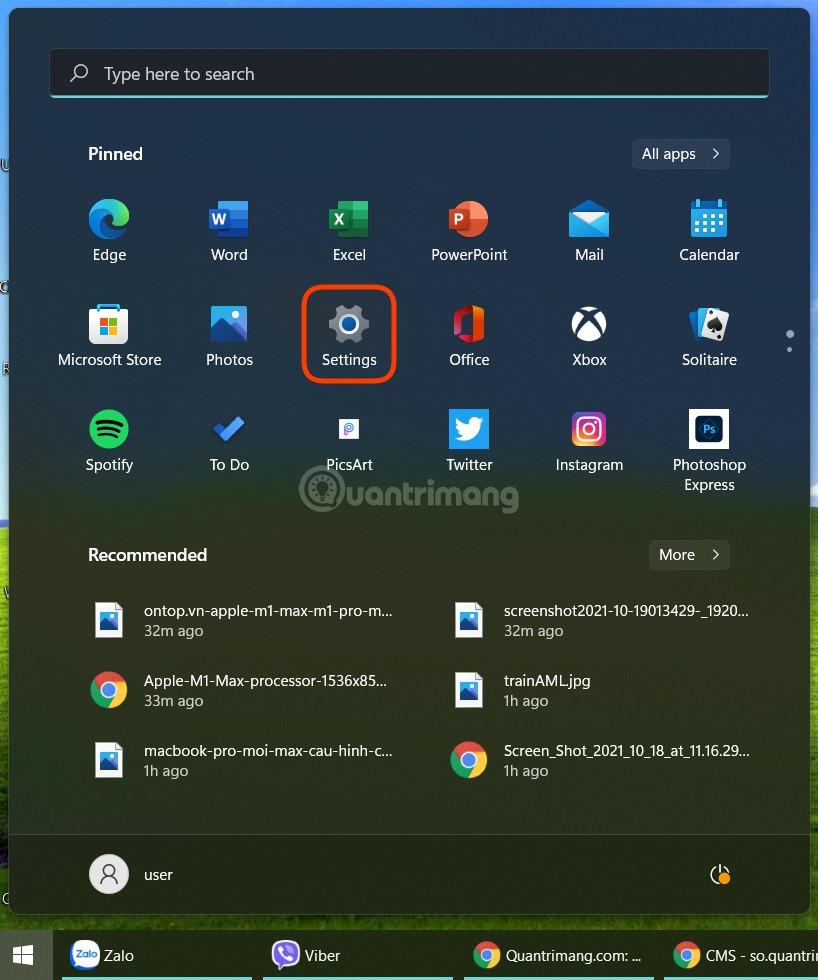
Bước 2: Truy cập Accessibility rồi chọn Visual Effects.
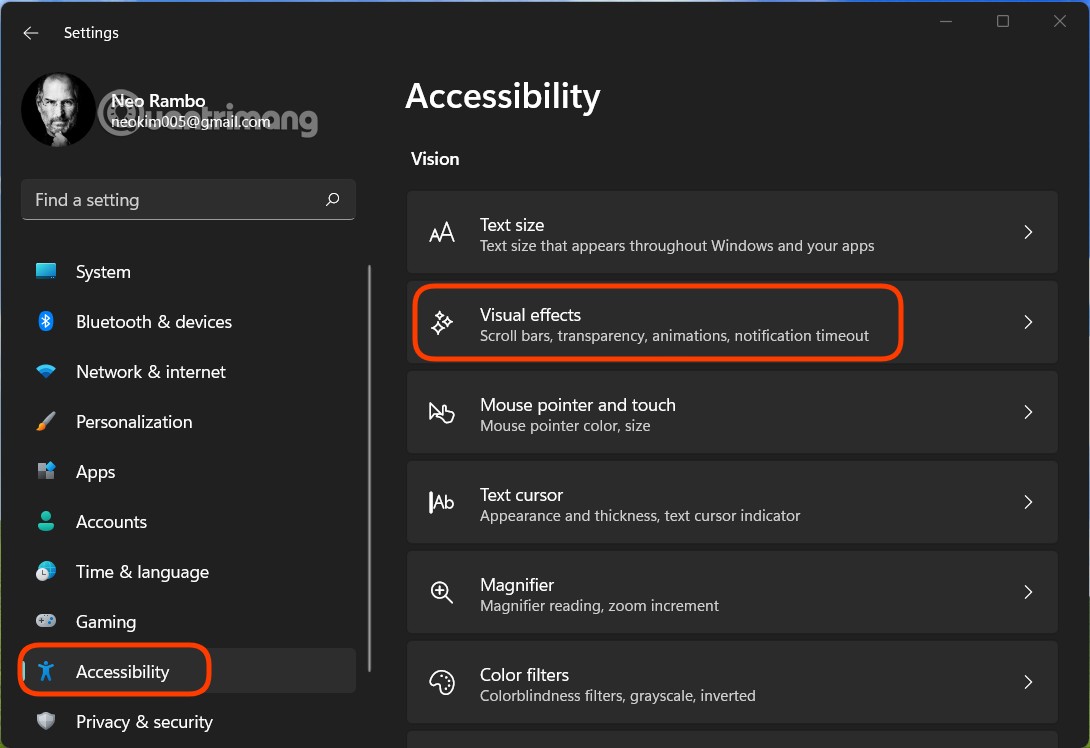
Bước 3: Gạt nút công tắc ở phần Animation effects sang Off.
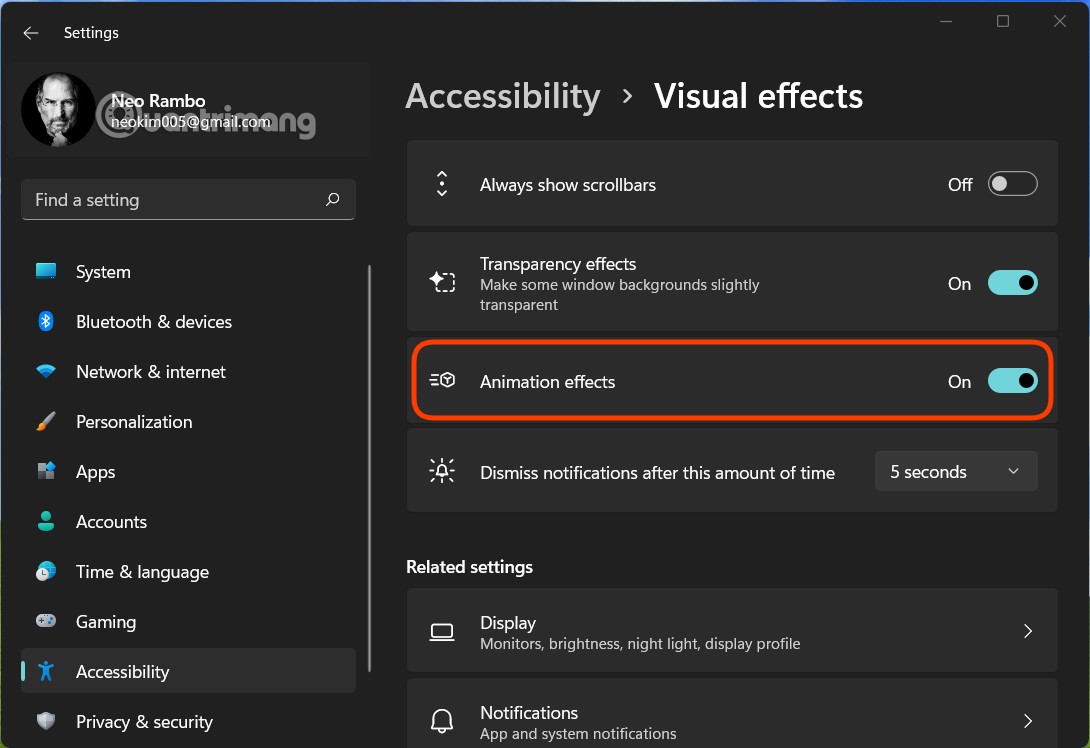
Cách làm trên đây sẽ tắt toàn bộ hiệu ứng của Windows 11. Nếu muốn tùy chỉnh, tắt những thành phần bạn muốn thì bạn thực hiện theo phương pháp dưới đây:
Bước 1: Từ Settings bạn chọn System > About.
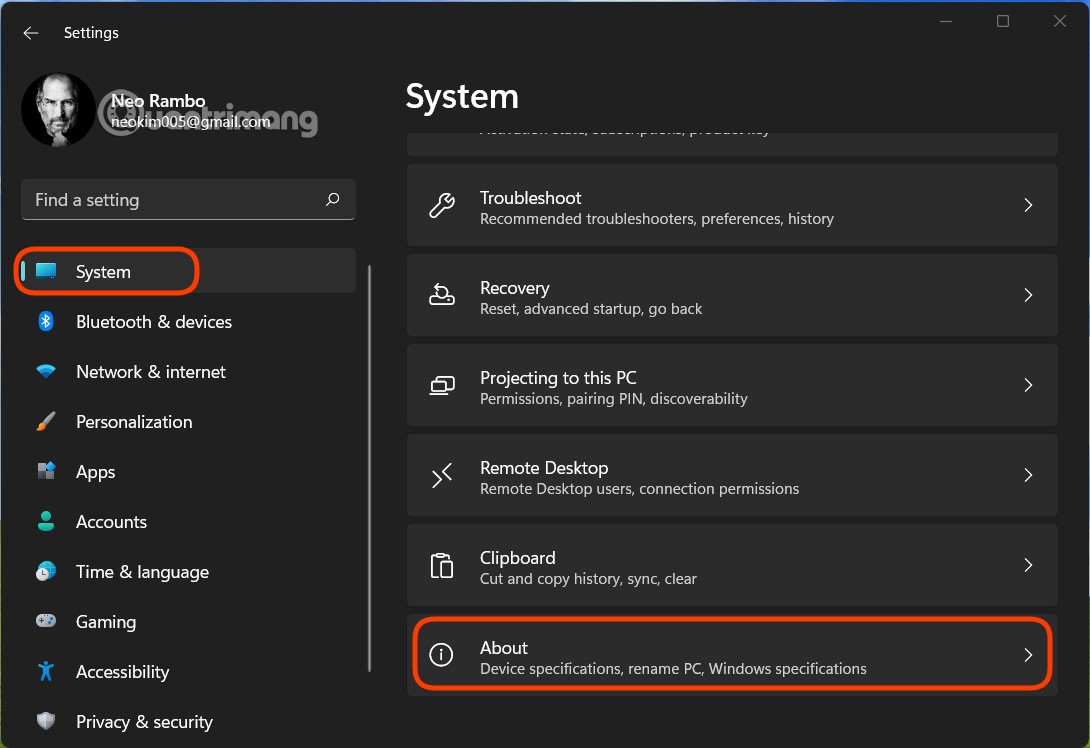
Bước 2: Tại màn hình About bạn nhấn vào Advanced system settings.
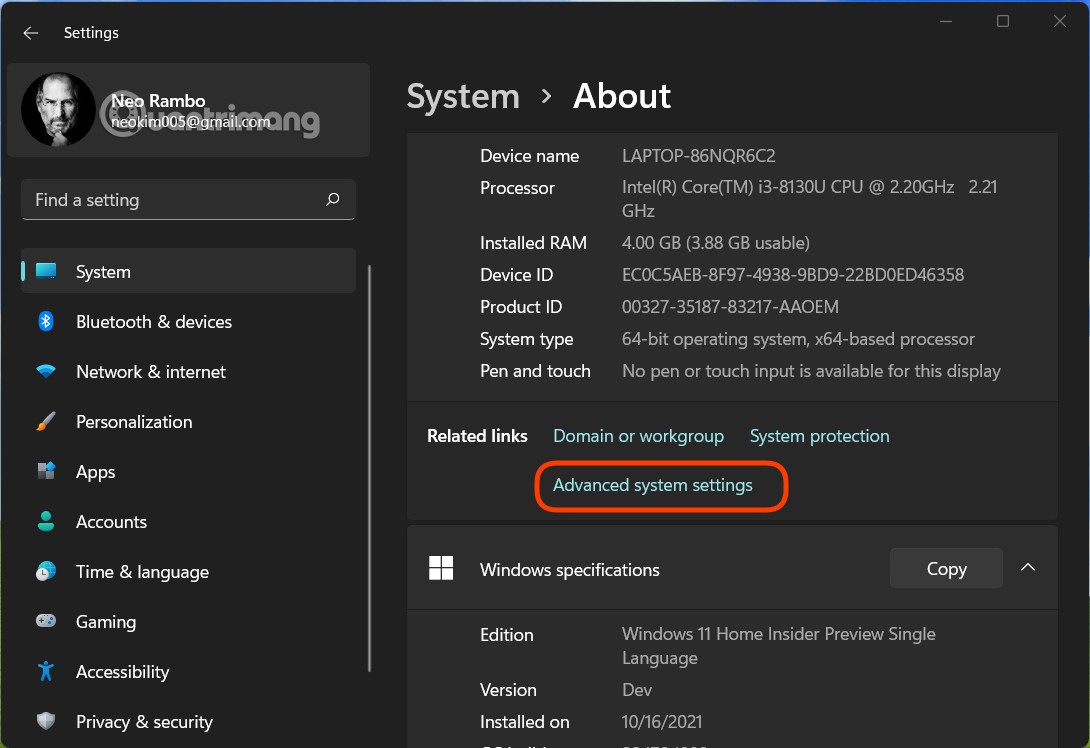
Bước 3: Trên cửa sổ mới hiện ra bạn nhấn vào Settings ở phần Performance.
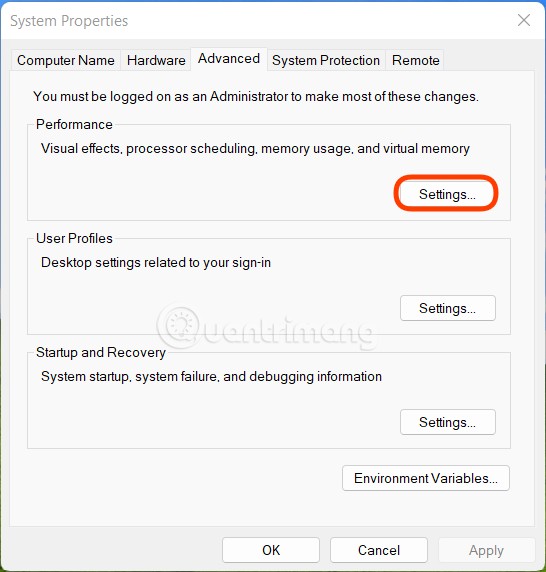
Bước 4: Trong phần Visual Effects bạn có 4 tùy chọn khác nhau gồm:
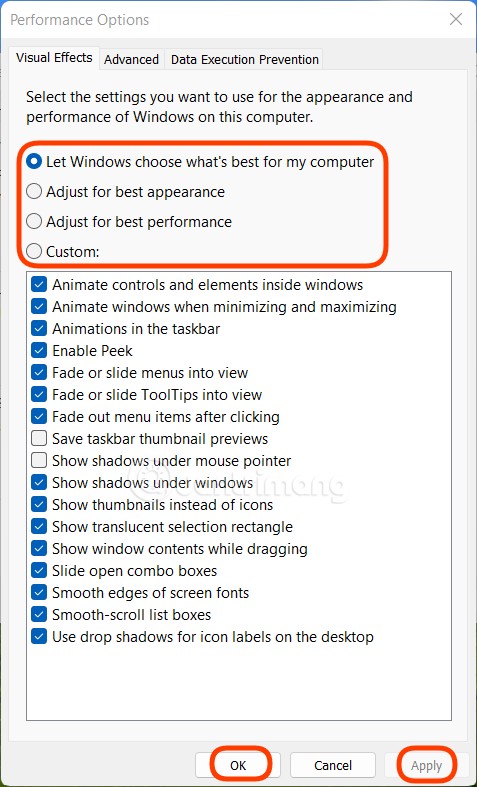
Ở đây, khi muốn tùy chỉnh thì bạn chọn Custom rồi check hoặc bỏ check ở các hiệu ứng mà bạn muốn bật/tắt. Sau khi chọn xong bạn nhấn Apply rồi nhấn OK để hoàn thành cài đặt.
Lưu ý: Hướng dẫn này dành cho các máy tính cấu hình yếu nhưng nếu thích bạn vẫn có thể áp dụng cho máy tính cấu hình cao của mình để tối ưu hiệu suất hơn nữa cho công việc, giải trí.
Chúc các bạn thành công!
Nguồn tin: Quantrimang.com
Ý kiến bạn đọc
Những tin mới hơn
Những tin cũ hơn
 11 text editor tốt nhất cho Windows
11 text editor tốt nhất cho Windows
 Cách xóa nền ảnh trên Microsoft Designer
Cách xóa nền ảnh trên Microsoft Designer
 Cách sử dụng Gemini từ thanh địa chỉ Google Chrome
Cách sử dụng Gemini từ thanh địa chỉ Google Chrome
 Rồi một ngày...
Rồi một ngày...
 Hướng dẫn xóa dòng kẻ trong Excel
Hướng dẫn xóa dòng kẻ trong Excel
 Ước mơ mà không kèm hành động thì dù có cánh cũng không bao giờ bay tới đích
Ước mơ mà không kèm hành động thì dù có cánh cũng không bao giờ bay tới đích
 Làm được 3 điều này, cuộc sống mới thật sự nhẹ gánh, vô cùng đơn giản nhưng ít ai nhận ra để thay đổi
Làm được 3 điều này, cuộc sống mới thật sự nhẹ gánh, vô cùng đơn giản nhưng ít ai nhận ra để thay đổi
 Hướng dẫn chèn code trong Word
Hướng dẫn chèn code trong Word
 20 tuổi và những thay đổi
20 tuổi và những thay đổi
 8 công cụ debugger Linux tốt nhất dành cho các kỹ sư phần mềm
8 công cụ debugger Linux tốt nhất dành cho các kỹ sư phần mềm
 Cách giả lập game PS2 trên máy Mac M1, M2 hoặc M3 với PCSX2
Cách giả lập game PS2 trên máy Mac M1, M2 hoặc M3 với PCSX2
 Cách chạy ứng dụng Windows trên Android bằng Winlator
Cách chạy ứng dụng Windows trên Android bằng Winlator
 Cách chuyển đổi tài liệu Word sang PDF
Cách chuyển đổi tài liệu Word sang PDF
 Cách xóa mật khẩu file PDF trên máy Mac
Cách xóa mật khẩu file PDF trên máy Mac
 Cách tạo trường tùy chỉnh WordPress để thêm siêu dữ liệu
Cách tạo trường tùy chỉnh WordPress để thêm siêu dữ liệu
 Lòng tự kiêu
Lòng tự kiêu
 24 ứng dụng chụp ảnh màn hình hữu ích dành cho macOS
24 ứng dụng chụp ảnh màn hình hữu ích dành cho macOS
 Cách chuyển thư mục Download sang ổ khác trên Windows 11
Cách chuyển thư mục Download sang ổ khác trên Windows 11
 Cách chụp màn hình máy Mac
Cách chụp màn hình máy Mac
 Cách gán các lõi CPU cụ thể cho một ứng dụng trong Windows
Cách gán các lõi CPU cụ thể cho một ứng dụng trong Windows
